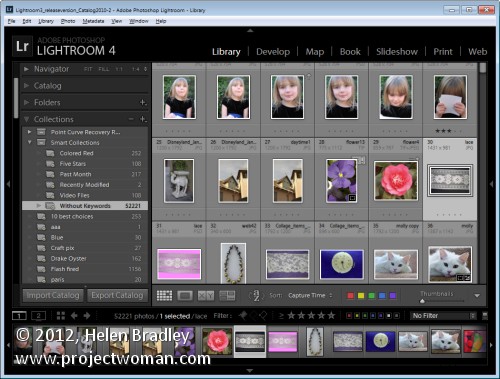
Lightroom ha due tipi di raccolte:Raccolte normali e Raccolte intelligenti. Raccolte intelligenti sono live e vengono creati come risultato del filtraggio delle tue foto in base alle regole che scrivi. Non è possibile aggiungere un'immagine a una raccolta intelligente trascinandola nella raccolta. Non puoi rimuovere un'immagine da una raccolta intelligente solo perché non la desideri:può essere rimossa solo se non soddisfa i criteri impostati per la raccolta.
Le raccolte intelligenti sono un modo pratico per creare raccolte e gestire le tue foto e qui ti mostrerò come utilizzarle.
Raccolte intelligenti spedite
Ci sono alcune raccolte intelligenti fornite con Lightroom. Per trovarli, fai clic sul pannello Raccolte in Lightroom e fai clic sul Set di raccolte intelligenti. Fare clic sulla raccolta intelligente denominata Senza parole chiave. Come suggerisce il nome, questa raccolta ti mostra tutte le immagini nel tuo catalogo Lightroom a cui non sono associate parole chiave.
Se sei come me, vorrai chiuderlo abbastanza rapidamente:può essere spaventoso vedere quante immagini non hanno parole chiave!
Puoi saperne di più su questa raccolta facendo clic con il pulsante destro del mouse sul suo nome e scegliendo Modifica raccolta intelligente. Vedrai che la Smart Collection è configurata per contenere tutte quelle immagini per le quali la proprietà Parole chiave è vuota.
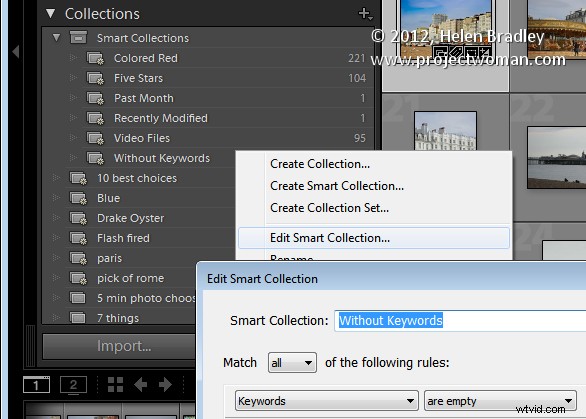
Ci sono altre raccolte che vengono fornite con Lightroom, tra cui Modificate di recente, che è una raccolta di immagini che sono state modificate di recente.
È possibile, se lo si desidera, modificare la raccolta intelligente modificata di recente in modo che si estenda a un numero diverso di giorni. Fare clic su questa raccolta , fare clic con il pulsante destro del mouse e scegliere Modifica raccolta intelligente. Puoi vedere che i criteri di raccolta sono impostati su Modifica data> È nell'ultimo
Quando lo fai, Lightroom controlla le immagini nel tuo catalogo per determinare quali immagini soddisfano questi criteri e le mostra in questa Smart Collection.
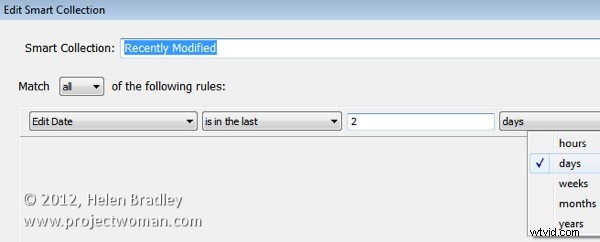
Crea le tue raccolte intelligenti
Oltre a quelle spedite con Lightroom puoi creare le tue raccolte intelligenti. Ad esempio, se colori le tue immagini di rosso, ovvero una determinata cosa, puoi creare una Smart Collection che contenga tutte le immagini che sono colorate di rosso.
Per fare ciò, fai clic per aprire il pannello Raccolte, fai clic sul simbolo più e scegli Crea raccolta intelligente. Digita un nome per esso, ad esempio Immagini rosse, fai clic su All'interno di un set di raccolte e scegli di aggiungerlo al set di raccolte intelligenti. Dalle opzioni seguenti seleziona Il colore dell'etichetta è rosso.
Fai clic su Crea per creare la raccolta:conterrà tutte le immagini della tua raccolta a cui è associato il colore dell'etichetta rossa.
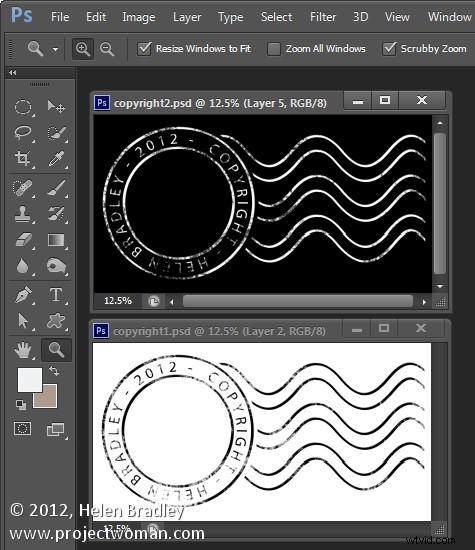
Rimuovi un'immagine da una raccolta intelligente
L'unico modo per rimuovere un'immagine da una Smart Collection è configurarla in modo che non soddisfi più i criteri per la Smart Collection. Ad esempio, un'immagine non apparirà più nella raccolta Senza parole chiave se aggiungi una parola chiave.
Puoi rimuovere un'immagine dalla raccolta Immagini rosse se rimuovi o modifichi l'etichetta del colore. Quando non ha più l'etichetta di colore rosso associata, non apparirà più nella collezione.
Allo stesso modo, se applichi l'etichetta di colore rosso a un'immagine in Lightroom, questa verrà automaticamente aggiunta alla Collezione Smart Immagini rosse.
Uno dei vantaggi delle raccolte intelligenti è che vengono continuamente aggiornate da Lightroom. Quindi Lightroom garantisce che tutte le immagini che corrispondono ai criteri utilizzati per definire la Smart Collection siano in quella raccolta.
In che modo le raccolte intelligenti differiscono dalle raccolte regolari
Le raccolte intelligenti si comportano in modo diverso dalle raccolte regolari in alcuni modi chiave. Una differenza è che non puoi organizzare le immagini in una Smart Collection nel tuo ordine personalizzato.
L'ordine di ritiro può essere impostato solo su una delle opzioni di ordinamento predefinite di Lightroom; Acquisisci ora, Modifica ordine, Modifica ora, Modifica conteggio, Classificazione, Seleziona, Testo etichetta, Colore etichetta, Nome file, Estensione file, Tipo file e Proporzioni. Le raccolte regolari, d'altra parte, possono essere ordinate in ordine utente, utile per presentazioni e pagine Web, ad esempio.
Inoltre, non è possibile impostare una raccolta intelligente come raccolta di destinazione perché non è possibile aggiungere immagini a una raccolta intelligente manualmente. Può essere aggiunto solo se corrisponde ai criteri che descrivono quella raccolta.
A te... Utilizzi le raccolte intelligenti in Lightroom e, in tal caso, come le usi? Utilizzi le collezioni spedite o ne crei una tua?
